Odstranění "hi.ru" z prohlížeče
Stává se, že při spuštění prohlížeče uživatelé automaticky stáhnou webovou stránku hi.ru. Tato stránka je obdobou služeb Yandex a mail.ru. Naneštěstí nejčastěji se hi.ru dostává do počítače díky akcí uživatele. Například může při instalaci aplikací proniknout do počítače, to znamená, že web může vstoupit do zaváděcího balíčku a tak být nainstalován. Podívejme se, jaké jsou možnosti odstranění souboru hi.ru z prohlížeče.
Obsah
Vymazání prohlížeče z hi.ru
Tato stránka může být nainstalována jako výchozí stránka webového prohlížeče nejen změnou vlastností zkratky, je také předepsána v registru, nainstalována s jinými programy, což vede k velkému toku reklamy, brzdění PC apod. Dále se budeme zabývat způsoby, jak odstranit soubor hi.ru. Například akce budou provedeny v Google Chrome , ale podobně se všechno děje v jiných známých pozorovatelích.
Krok 1: Zkontrolujte zkratku a změňte nastavení
Nejprve se pokuste provést změny v zástupci prohlížeče a poté se pokuste přejít na nastavení a odstranit počáteční stránku hi.ru. Takže začněte.
- Spusťte prohlížeč Google Chrome a klikněte pravým tlačítkem myši na zástupce, opravenou na hlavním panelu a potom na položku "Google Chrome" - "Vlastnosti" .
- V otevřeném poli věnujte pozornost údajům v položce "Objekt" . Pokud se na konci řádku ukáže nějaký web, například http://hi.ru/?10, měl by být odstraněn a kliknout na tlačítko "OK" . Musíte však dávat pozor, abyste náhodně neodstranili nadbytečné, na konci odkazu by měly zůstat citáty.
- Nyní v prohlížeči otevřete nabídku "Nabídka" - "Nastavení" .
- V sekci "Při spuštění" klikněte na "Přidat" .
- Smazat zadanou stránku http://hi.ru/?10.
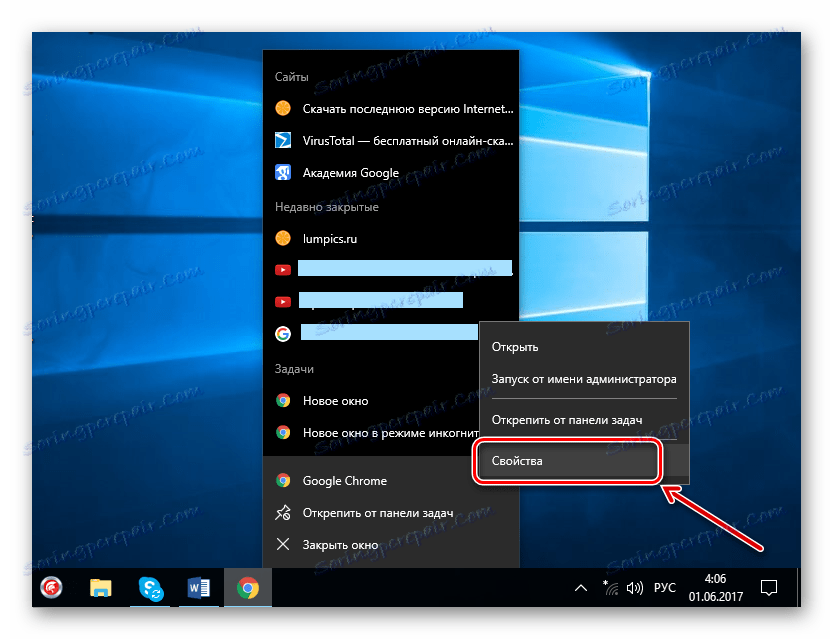
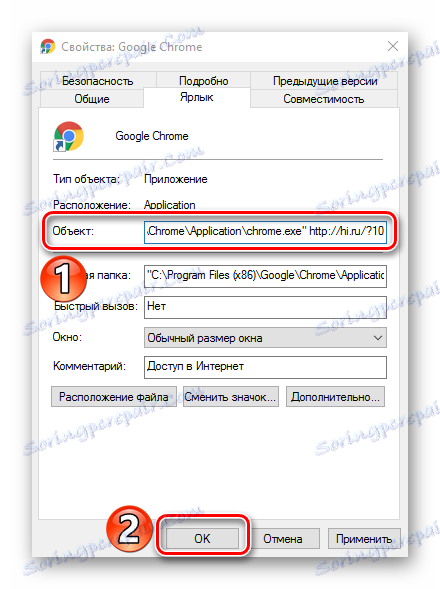
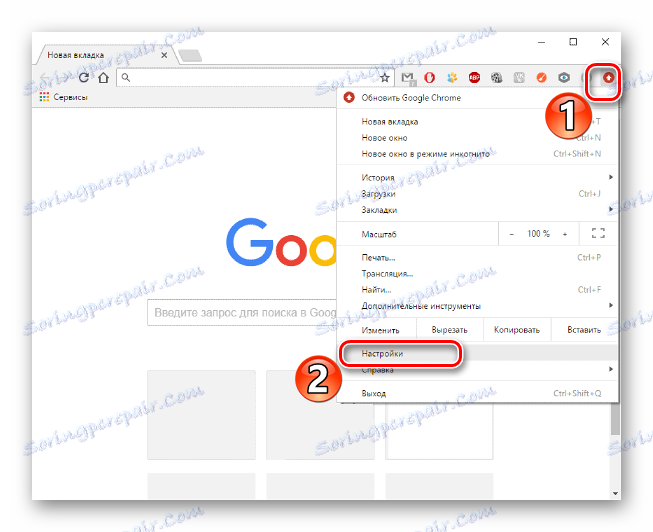
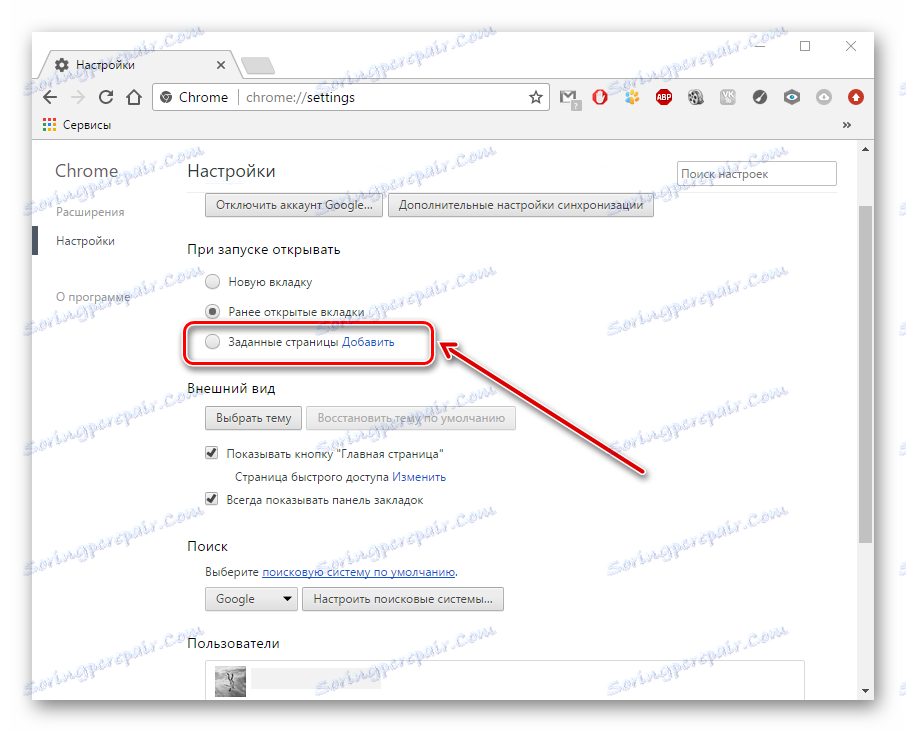
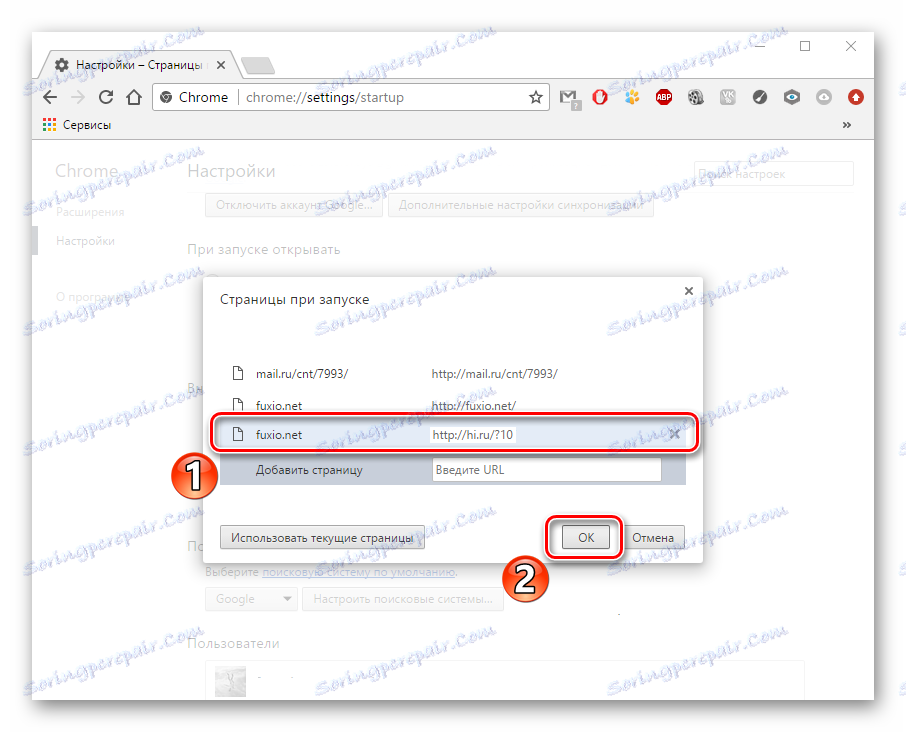
Krok 2: Odebrat programy
Pokud výše uvedené kroky nepomohly, pokračujte k další instrukci.
- Přejděte do části "Tento počítač" - "Odstraňte program . "
- V seznamu je třeba najít aplikace pro viry. Vymažeme všechny podezřelé programy s výjimkou těch, které jsme nainstalovali, systém a známé, tj. Ty se známým vývojářem (Microsoft, Adobe atd.).
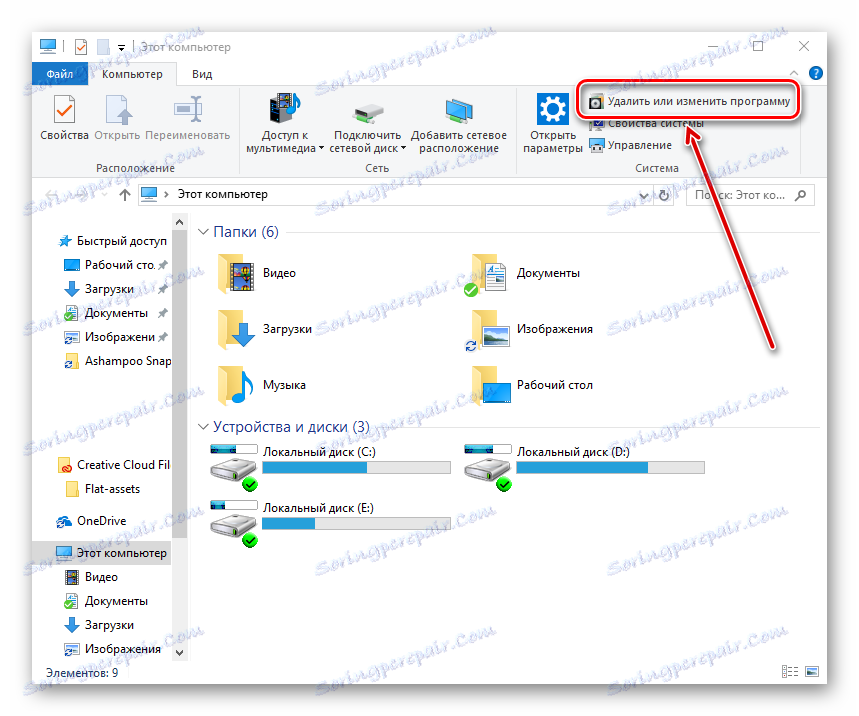

Krok 3: Čištění registru a rozšíření
Po odstranění virů je nutné provést komplexní čištění registru, rozšíření a zástupce prohlížeče. To je důležité dělat najednou, jinak data budou obnovena a výsledek nebude.
- Musíte běžet AdwCleaner a klikněte na tlačítko Skenovat . Aplikace skenuje, skenuje určité umístění disků a pak prochází hlavními klíči registru. Místa, kde se nacházejí viry třídy Adw, jsou skenovány, což znamená, že náš případ spadá do této kategorie.
- Aplikace nabízí odstranění nepotřebných, klikněte na "Vymazat" .
- Spusťte prohlížeč Google Chrome a přejděte do části "Nastavení"
![Otevřete nabídku nastavení v prohlížeči Google Chrome]()
a poté "Rozšíření" .
- Potřebujeme zkontrolovat, zda zbyly přírůstky, pokud ne, pak to uděláme sami.
- Nyní se podívejte na informace o prohlížeči kliknutím na zástupce pravým tlačítkem a výběrem možnosti "Vlastnosti" .
- Pokud je to nutné, zaškrtneme řádek "Objekt" , pak odstraníme stránku http://hi.ru/?10 a klikneme na "OK" .
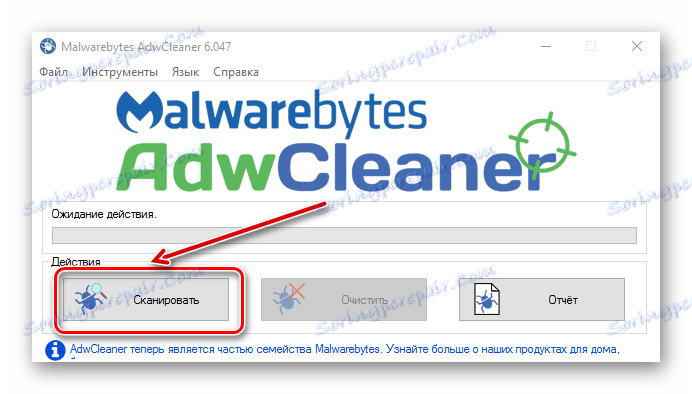
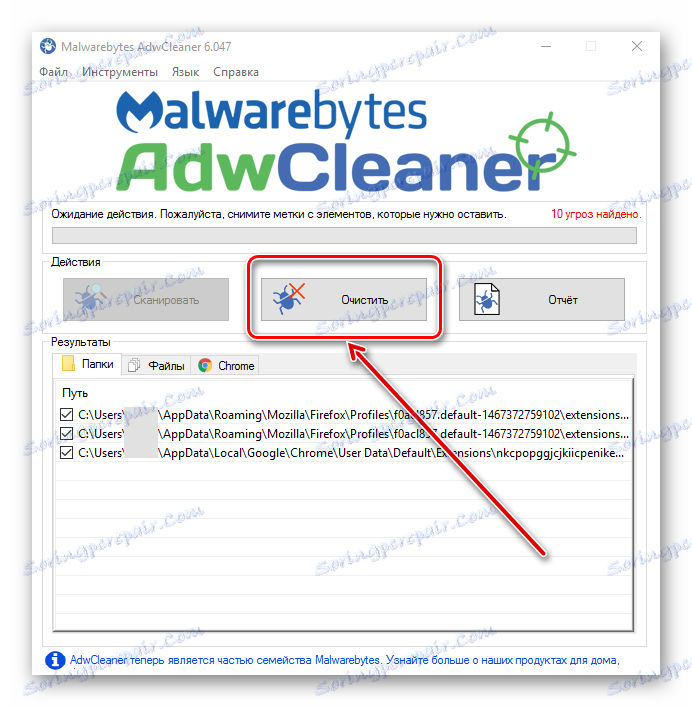
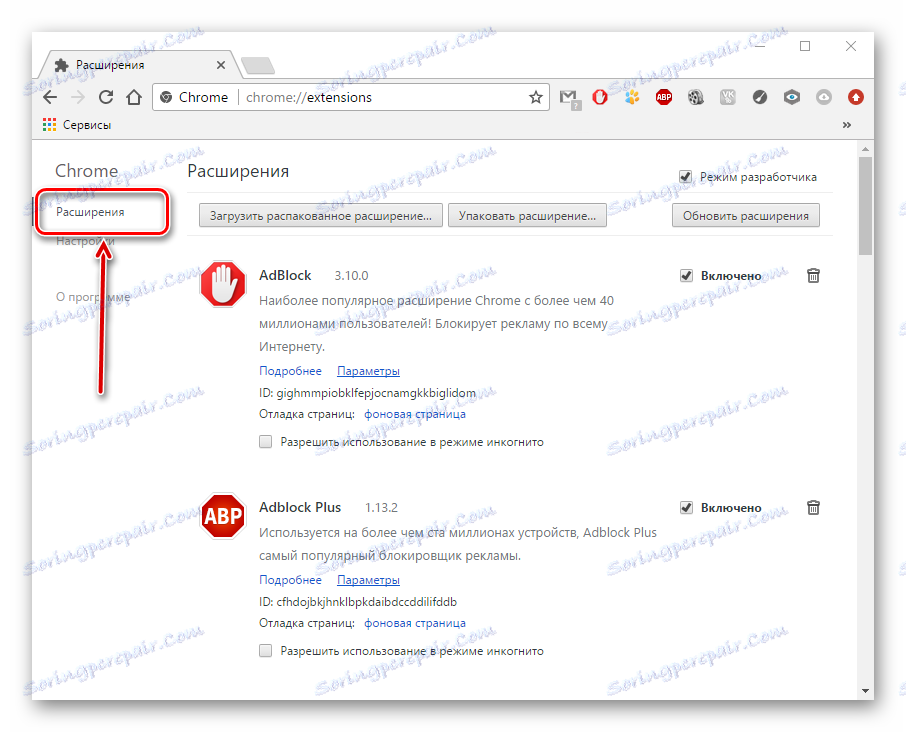
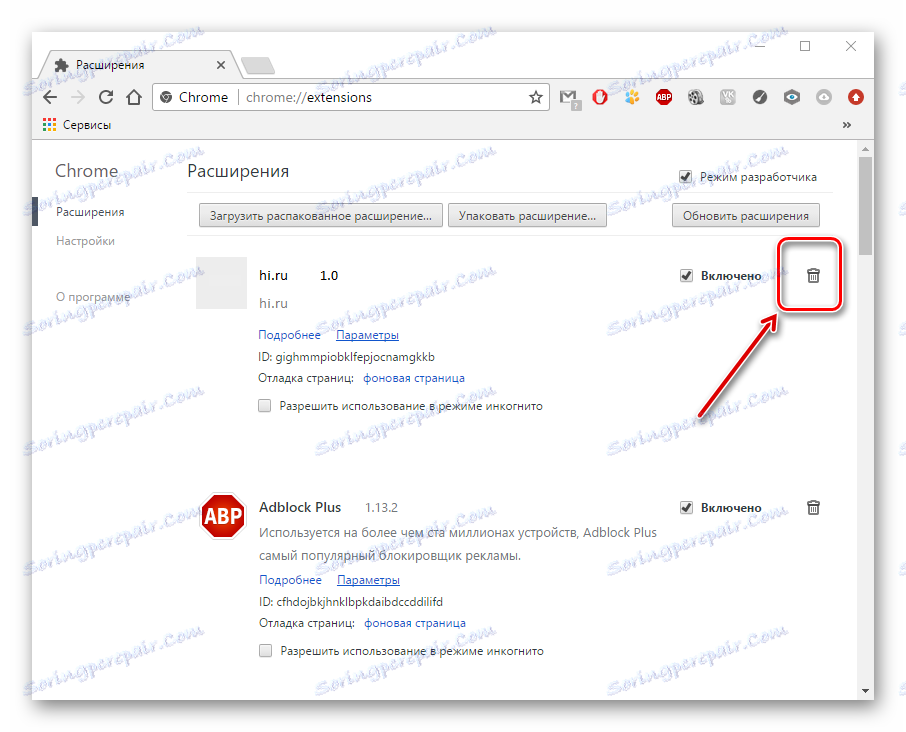
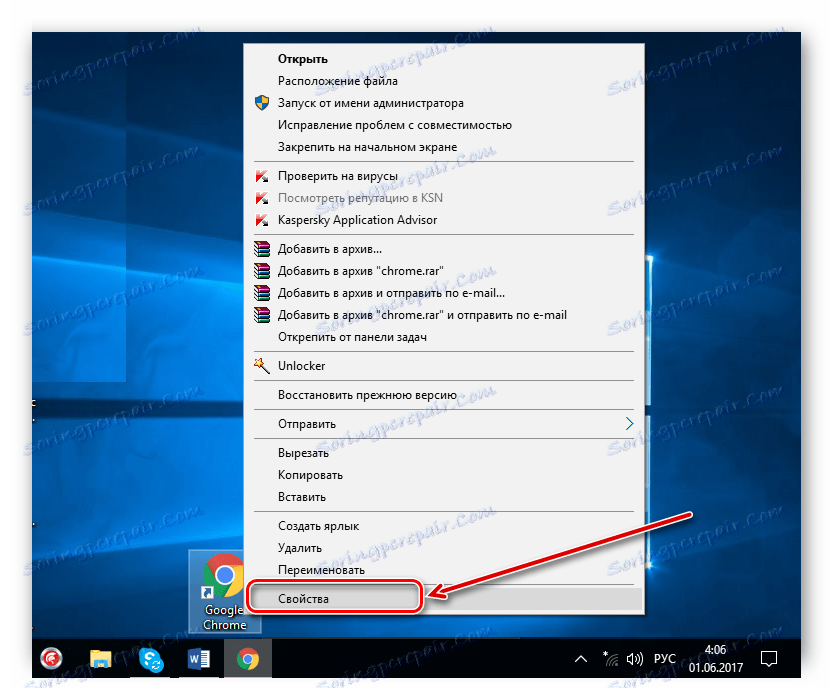
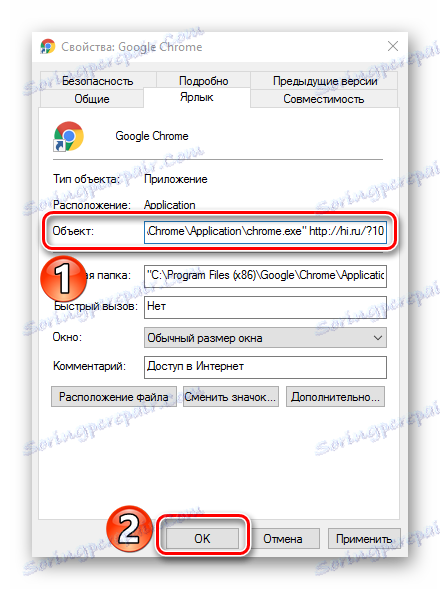
Nyní vaše PC, včetně webového prohlížeče, bude vymazán z hi.ru.
